Come copiare o spostare un foglio di lavoro in un'altra cartella di lavoro in Excel

Ci possono essere momenti in cui è necessario copiare o spostare un foglio di lavoro in un'altra cartella di lavoro in Excel o fare una copia di un foglio di lavoro in la stessa cartella di lavoro. Forse vuoi apportare modifiche, ma preservare il foglio di lavoro originale.
In primo luogo, ti mostreremo come copiare un foglio di lavoro da una cartella di lavoro a un'altra, sia che si tratti di una cartella di lavoro esistente o di una nuova. Fai clic con il tasto destro del mouse sulla scheda del foglio di lavoro che desideri copiare e seleziona "Sposta o copia" dal menu a comparsa.
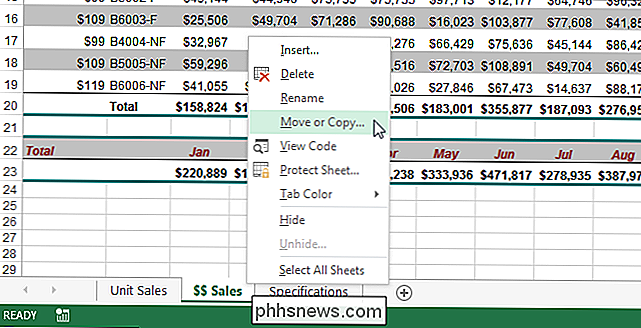
Nella finestra di dialogo "Sposta o copia", seleziona la cartella di lavoro in cui desideri copiare il foglio di lavoro l'elenco a discesa "Per prenotare".
NOTA: per copiare il foglio di lavoro selezionato in una cartella di lavoro esistente, è necessario che tale cartella di lavoro sia aperta. Se la cartella di lavoro in cui desideri copiare il foglio di lavoro non è aperta, non sarà disponibile nell'elenco a discesa "Per prenotare".
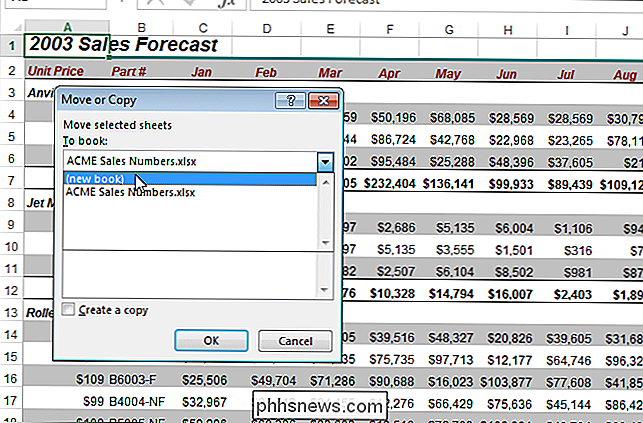
Copieremo il foglio di lavoro selezionato in una nuova cartella di lavoro, quindi seleziona "(Nuovo libro)" dall'elenco a discesa "Per prenotare". Seleziona la casella di controllo "Crea una copia". Poiché stiamo creando una nuova cartella di lavoro, non ci sono fogli di lavoro nell'elenco "Prima del foglio" prima del quale possiamo inserire il foglio di lavoro copiato. Sarà l'unico foglio di lavoro nella nuova cartella di lavoro.
NOTA: se si desidera spostare il foglio di lavoro nell'altra cartella di lavoro, non selezionare la casella di controllo "Crea una copia".
Fare clic su "OK". Viene creata una nuova cartella di lavoro e il foglio di lavoro viene copiato in esso. Se hai scelto di spostare il foglio di lavoro, non sarà più nella cartella di lavoro originale.
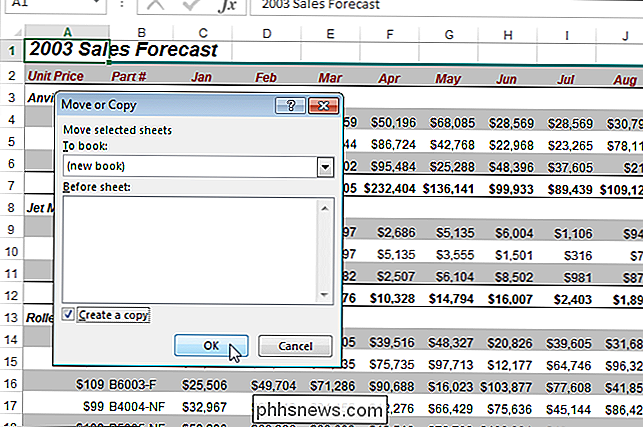
Puoi anche fare una copia di un foglio di lavoro nella stessa cartella di lavoro. Si consiglia di farlo se si desidera apportare modifiche a un foglio di lavoro, ma non si desidera modificare l'originale. Apri la finestra di dialogo "Sposta o copia" nello stesso modo descritto in precedenza in questo articolo. Per impostazione predefinita, la cartella di lavoro corrente viene selezionata nell'elenco a discesa "Per prenotare", quindi non cambiarlo. Nell'elenco "Prima del foglio", selezionare il foglio prima del quale si desidera inserire il foglio di lavoro copiato. Sceglieremo di inserire la copia del foglio di lavoro alla fine dei fogli di lavoro correnti. Selezionare la casella di controllo "Crea una copia" e fare clic su "OK".
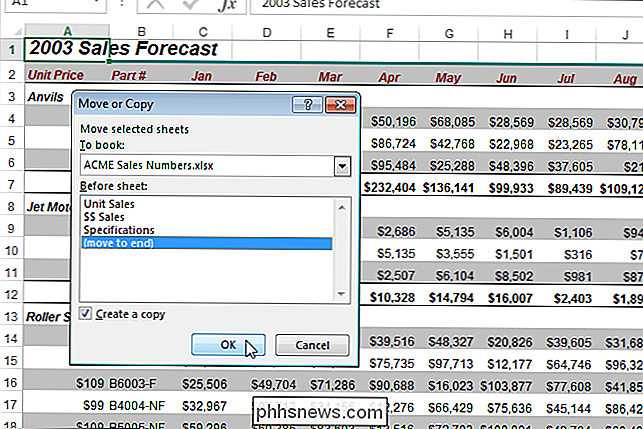
Il foglio di lavoro viene inserito a destra delle schede del foglio di lavoro corrente.
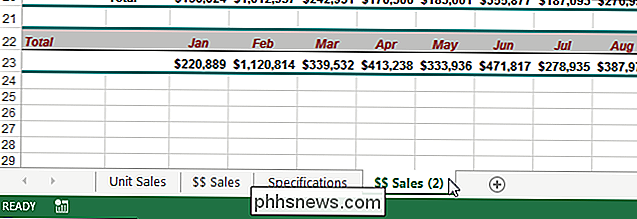
Questa funzione è un modo pratico per riorganizzare i fogli di lavoro e le cartelle di lavoro. Potrebbe essere necessario fare qualcosa come la fornitura di un determinato foglio di lavoro da una cartella di lavoro a qualcuno senza inviare loro l'intera cartella di lavoro.

Come modificare il tuo Minecraft World in-game e On-the-Fly con WorldEdit
Mentre il fascino principale di Minecraft sta costruendo ci sono alcuni compiti che sono piuttosto noiosi e praticamente mendici per un pulsante copia e incolla. WorldEdit è quel pulsante (e molto altro ancora). Continua a leggere mentre ti mostriamo come potenziare il tuo edificio con un editor in-game che ti offre strumenti di modifica che trasformano il tuo mondo Minecraft in una tela.

Come speculare lo schermo dell'iPhone o dell'iPad sul PC Windows
Con AirPlay, puoi rispecchiare lo schermo dell'iPhone o dell'iPad sul tuo Mac o Apple TV. Ma cosa succede se si dispone di un PC Windows? Ti mostreremo uno strumento gratuito che semplifica questa operazione. CORRELATO: Come specchiare il tuo Mac, iPhone o iPad sullo schermo di Apple TV LonelyScreen è un AirPlay gratuito e facile da usare ricevitore installato sul PC.



